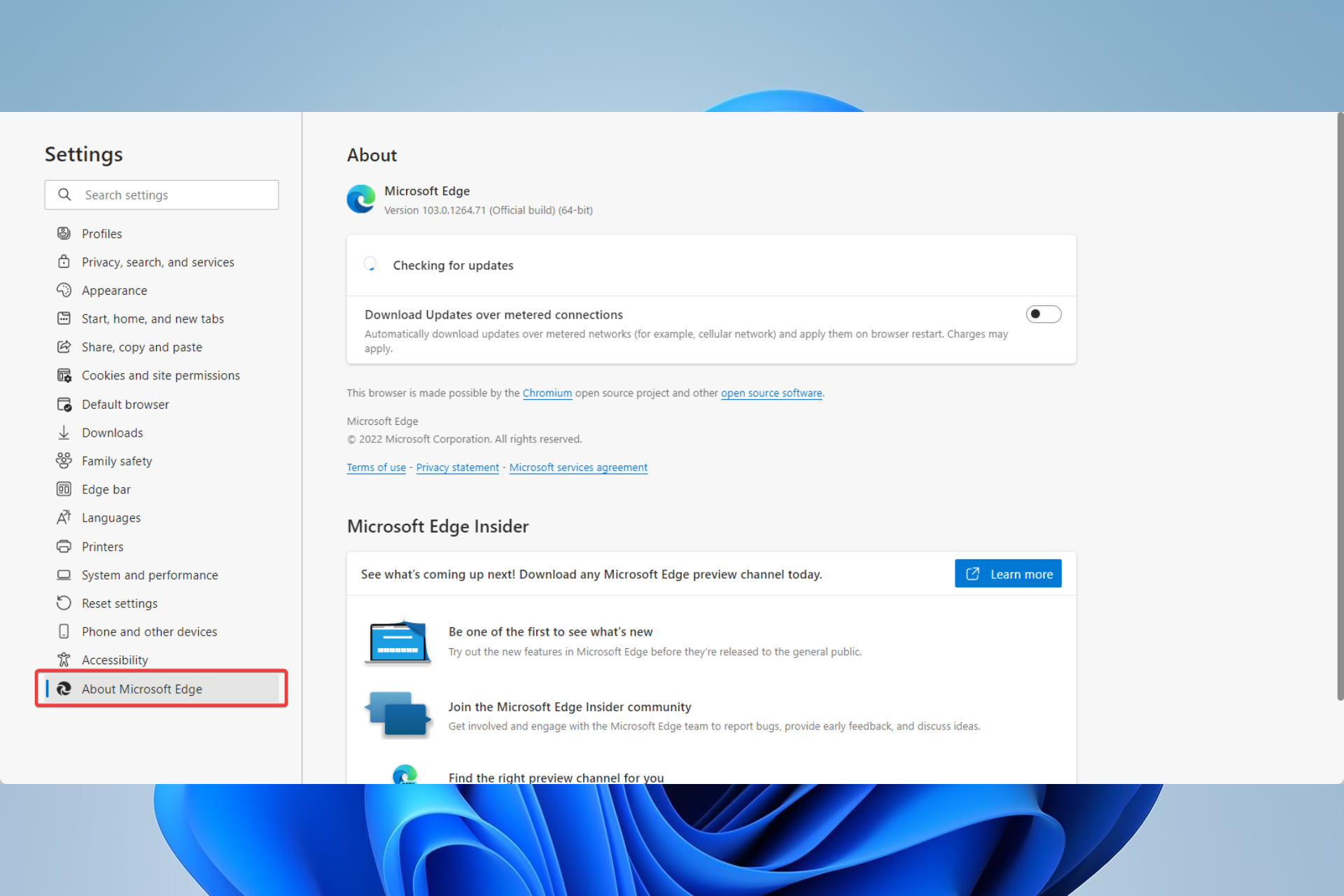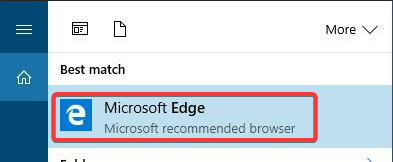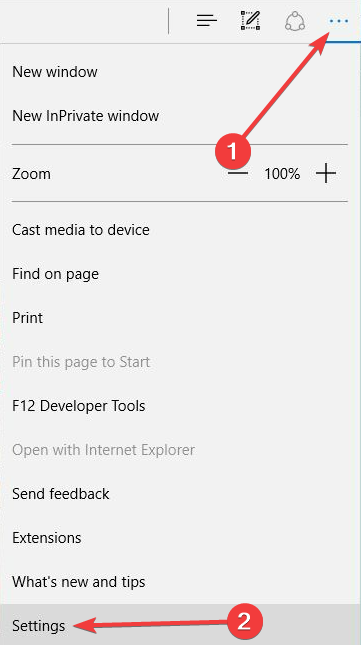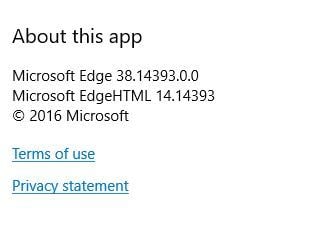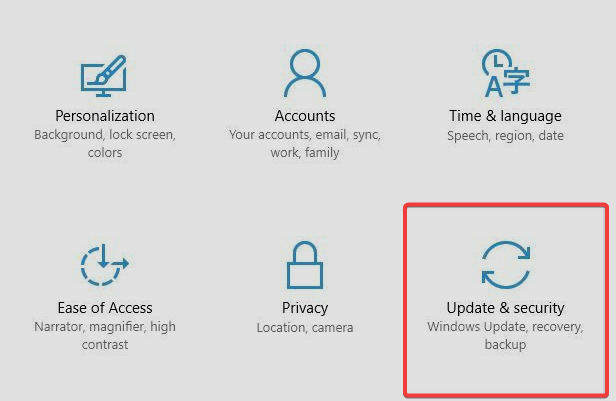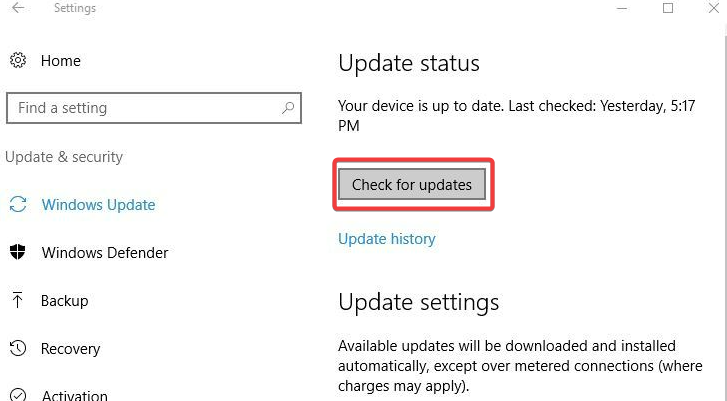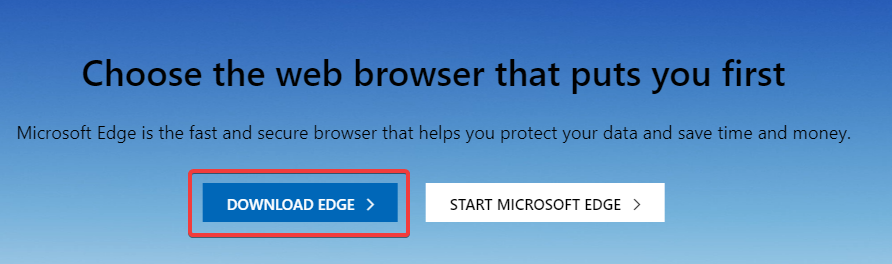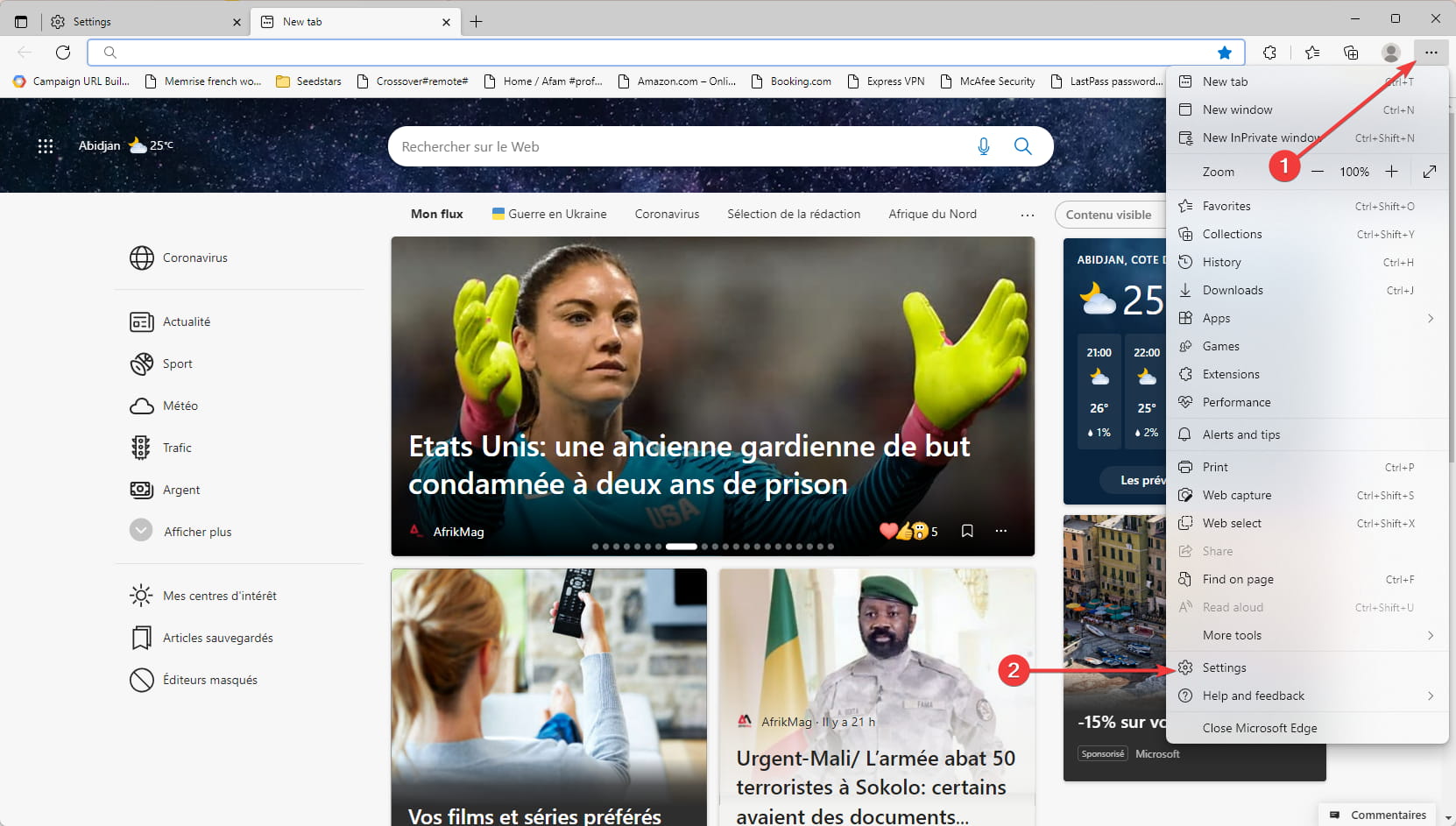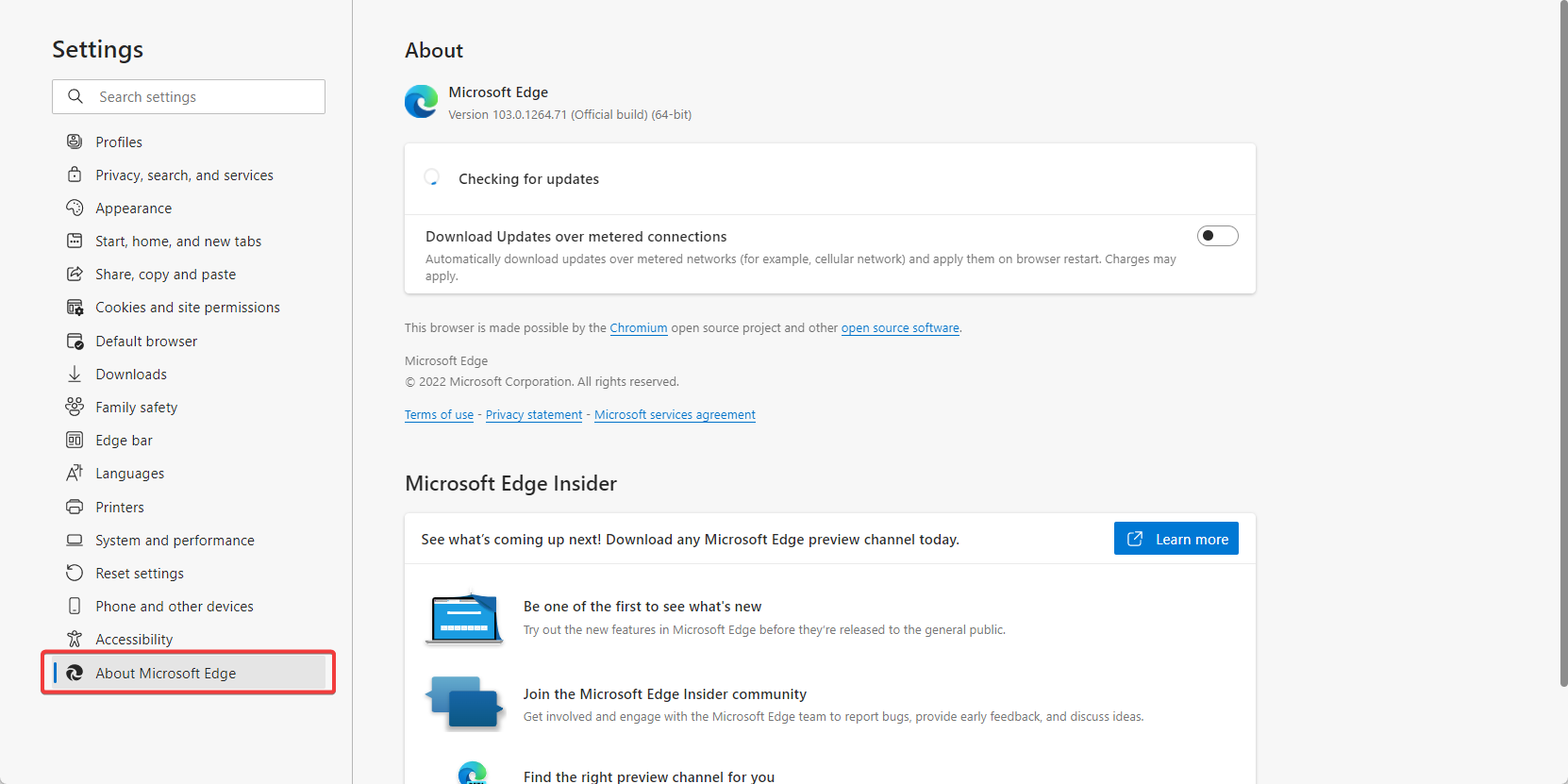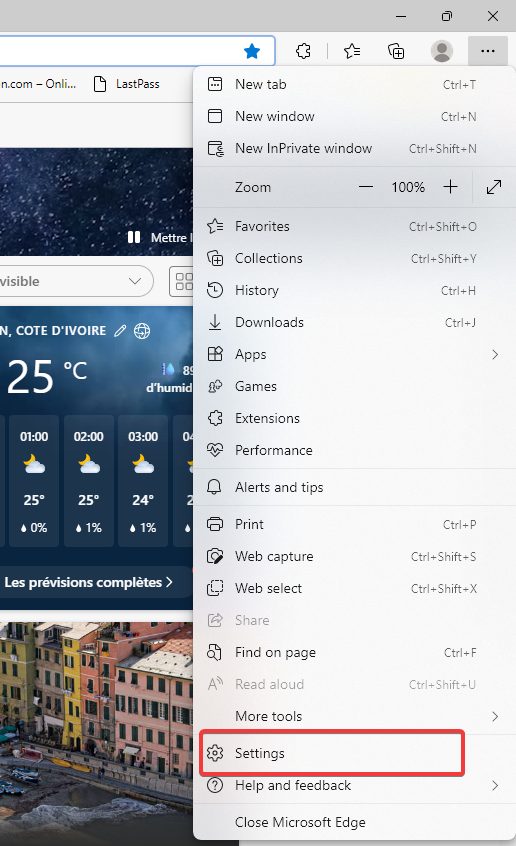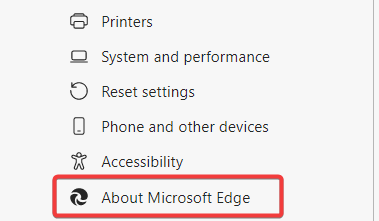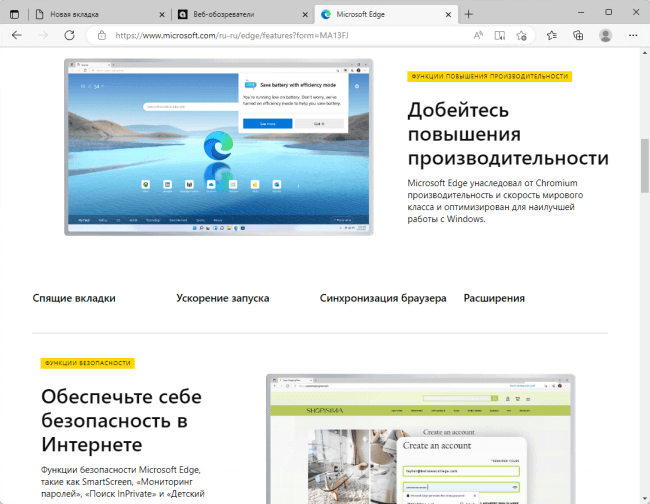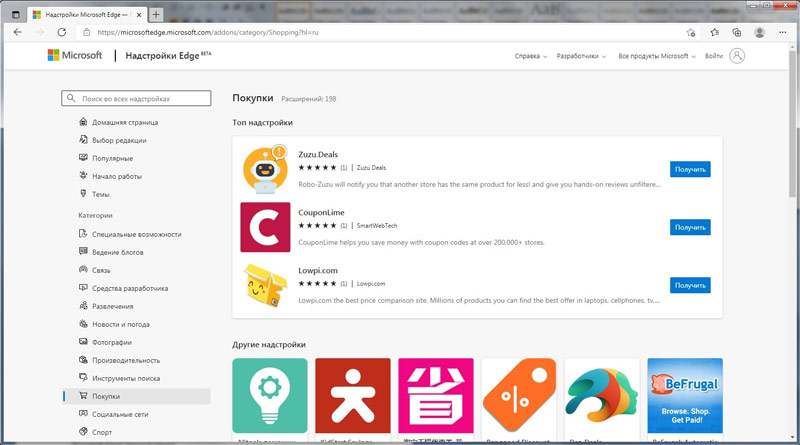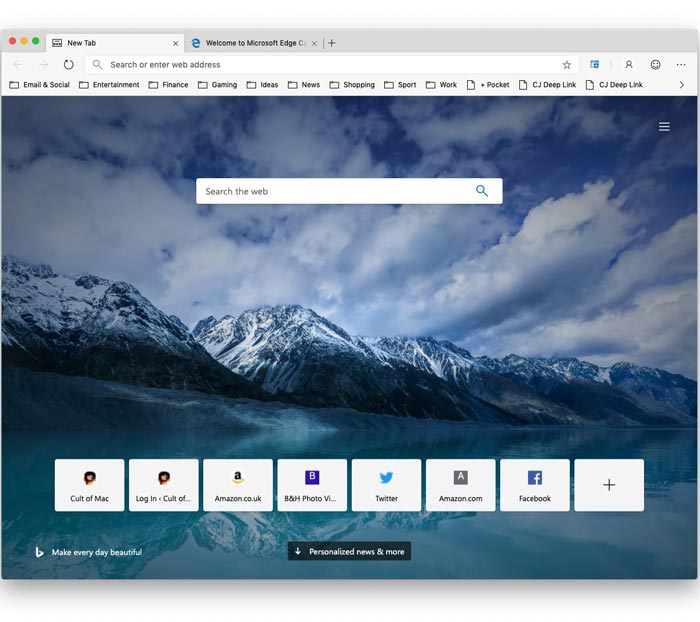Откройте Интернет совершенно по-новому, переключитесь в браузер Microsoft Edge из Internet Explorer или устаревшая версия Microsoft Edge.
Перейти к Microsoft Edge
Перейдите к Microsoft Edge для обеспечения скорости и безопасности. Проверьте, есть ли Microsoft Edge на устройстве, найдите значок на панели задач или найдите его в списке приложений. Если у вас его нет на устройстве, перейдите к разделу «Скачать и установить Microsoft Edge».
Чтобы быстро и легко приступить к работе с Microsoft Edge, импортируйте данные браузера из Internet Explorer или устаревшая версия Microsoft Edge. Дополнительные сведения об импорте данных браузера см. в статье «Импорт избранного» в Microsoft Edge или просмотрите видео Microsoft Edge «Импорт данных браузера».
Зачем обновлять Microsoft Edge?
Microsoft Edge является Chromium и является более быстрым, безопасным и более современным интерфейсом просмотра, чем Internet Explorer и устаревшая версия Microsoft Edge. Дополнительные сведения см. в Microsoft Edge функций для работы.
Кроме того, Microsoft Edge скоро станет единственным браузером Майкрософт, который Microsoft 365 веб-приложения и службы. Поддержка устаревшая версия Microsoft Edge прекращена 9 марта. 2021. При попытке получить доступ к веб-приложениям и службам Майкрософт из Internet Explorer после 17 августа 2021 г. вы можете снизить производительность или не сможете подключиться.
скорость и производительность;
Microsoft Edge использует Chromium для обеспечения совместимости и производительности мирового класса в Интернете. Microsoft Edge также является наиболее подходящим браузером на Windows 10 с вкладками «Повышение запуска» и «Спящий режим».
Повышение загрузки запускается Microsoft Edge быстрее, запустив набор основных Microsoft Edge процессов в фоновом режиме, не добавляя дополнительные ресурсы при открытии Microsoft Edge браузера.
Спящие вкладки Microsoft Edge повысить производительность при одновременном использовании нескольких вкладок браузера. Это помогает оптимизировать производительность браузера Microsoft Edge, освободив системные ресурсы от неиспользуемых вкладок для активно используемых вкладок.
Улучшенная безопасность
Microsoft Edge является более безопасным, чем Google Chrome для предприятий Windows 10. Дополнительные сведения см. в Microsoft Edge безопасности для бизнеса.
Microsoft Edge включает фильтр SmartScreen в Microsoft Defender, которые помогают выявлять подозрительные сайты, которые могут представлять фишинговые атаки или вредоносные программы. SmartScreen также проверяет скачиваемые файлы, чтобы определить возможные риски. Дополнительные сведения о безопасности в Microsoft Edge см. в разделе «Как SmartScreen может помочь защитить меня в Microsoft Edge?
Повышенная конфиденциальность
Блокировка отслеживания
Microsoft Edge обеспечивает более полный контроль над отслеживанием данных при просмотре в Интернете. Он обеспечивает три уровня предотвращения отслеживания: «Базовый», «Сбалансированный» и «Строгий». Вы можете выбрать вариант, который наилучшим образом соответствует вашему балансу персонализации и конфиденциальности. Дополнительные сведения о предотвращении отслеживания см. в статье о предотвращении отслеживания в Microsoft Edge.
Просмотр InPrivate
Microsoft Edge просмотра InPrivate, который позволяет скрыть журнал браузера, данные сайта и формы, файлы cookie и пароли от других пользователей, использующих то же устройство. Просмотр InPrivate включает поиск InPrivate с помощью Microsoft Bing, поэтому поиск по Bing не будет связан с вами или не влияет на Bing поиска. Дополнительные сведения о просмотре InPrivate см. в разделе «Обзор InPrivate» Microsoft Edge.
Интеллектуальный просмотр
Microsoft Edge встроенные средства обучения и специальных возможностей, которые улучшают работу с браузером, что упрощает поиск нужной информации и подключение к ней наилучшим образом.
Microsoft Edge интеграции Иммерсивное средство чтения веб-сайтов, чтобы вы могли слышать прочитаное веб-содержимое или просматривать статьи, не отвлекая рекламу. Дополнительные сведения об использовании Иммерсивное средство чтения см. в разделе «Использование иммерсивного средства чтения в Microsoft Edge».
Коллекции можно использовать для упорядочения контента в Интернете по определенным темам. Коллекции полезны, если вы упорядочиваете свои исследования, планируете поездку, выполняете сравнение покупок, просто хотите позже начать просмотр. Дополнительные сведения об использовании коллекций см. в статье «Упорядочение идей с помощью коллекций в Microsoft Edge».
Синхронизация на всех устройствах
С Microsoft Edge вы можете синхронизировать избранное, пароли и другие сведения на нескольких устройствах. Просто войдите в Microsoft Edge с помощью одной и той же учетной записи Майкрософт на каждом устройстве.
Дополнительные сведения о синхронизации между несколькими устройствами см. в разделе «Вход для синхронизации Microsoft Edge устройствах».
Настройка браузера
Существует множество способов настройки внешнего Microsoft Edge браузера, его поведения и поведения. Вы можете изменить внешний вид браузера (темы, панель инструментов, отображаемые шрифты), настроить внешний вид новой страницы вкладки и выбрать поведение при запуске. Чтобы получить доступ к этим параметрам, сделайте следующее:
-
В верхнем углу браузера выберите Параметры и > Параметры .
-
В Параметры выполните одно из следующих действий:
-
Чтобы изменить внешний вид, выберите «Внешний вид» и внесите необходимые изменения в тему, масштаб, панель инструментов и шрифты по умолчанию.
-
Чтобы изменить поведение при запуске, нажмите кнопку «При запуске», а затем выберите, что Microsoft Edge отображать при запуске.
-
Чтобы задать вид страницы при открытии новой вкладки, выберите «Создать вкладку», затем выберите «Настройка», а затем в окне выберите нужные параметры для содержимого страницы и макета страницы.
Вы также можете персонализировать новую страницу вкладки в Microsoft Edge.
-
Над адресной строкой нажмите кнопку +, чтобы открыть новую вкладку.
-
В верхнем углу новой вкладки выберите «Страница Параметры«.
-
Выберите макет страницы, фоновое изображение, быстрые ссылки и т. д.
-
Прокрутите вниз, чтобы просмотреть канал новостей, и выберите «Персонализировать«, чтобы выбрать свои интересы.
Назначение Microsoft Edge браузером по умолчанию
Если вы скачали Microsoft Edge но это не браузер по умолчанию, вы можете легко задать его по умолчанию для Windows 10 или macOS.
Windows 10
-
Перейдите в меню > Параметры > приложения> по умолчанию > веб-браузере.
-
Щелкните значок для текущего браузера по умолчанию, а затем в списке выберите Microsoft Edge.
macOS
-
Перейдите в меню Apple > системных параметров > веб > браузере по умолчанию.
-
В списке веб-браузера по умолчанию выберите Microsoft Edge.
Скачайте и установите новый Microsoft Edge
Убедитесь, что у вас есть права администратора на устройстве, и выполните следующие действия.
-
Перейдите на Microsoft Edge, чтобы скачать и установить Microsoft Edge на Windows, macOS, iOS или Android.
-
При появлении запроса вы хотите разрешить этому приложению вносить изменения в устройство? Выберите » Да».
Что делать, если у меня нет прав администратора на устройстве?
Чтобы полностью обновить microsoft Edge, необходимо выполнить вход на устройство с помощью учетной записи администратора. Если у вас нет этого уровня доступа, обратитесь к ИТ-администратору, чтобы запросить доступ, или обратитесь к пользователю, у которого есть учетная запись администратора на вашем устройстве.
-
Важные обновления каждые 4 недели
В канале Beta представлена наиболее стабильная предварительная версия Microsoft Edge. Каждые 4 недели выпускаются важные обновления. Каждый выпуск включает наработки и улучшения из сборок Dev и Canary.
-
Обновляется еженедельно
Наши сборки для разработчиков наилучшим образом представляют улучшения, внесенные на последнюю неделю. Они были протестированы командой разработчиков Microsoft Edge и обычно работают стабильнее, чем сборки Canary.
-
Обновляется ежедневно
Хотите увидеть, над чем мы работали вчера? Версия Canary автоматически выпускается практически каждый вечер, чтобы вы могли следить за ходом нашей работы.
Insider Channels для Android
Insider Channels для iOS
Сейчас в программе нет свободных мест
Вы на странице Программы предварительной оценки Microsoft Edge, где можно скачать предварительные сборки браузера Microsoft Edge. Чтобы скачать браузер Microsoft Edge и узнать о нем больше, посетите страницу microsoft.com/edge.
Другие платформы
Каналы Microsoft Edge Insider Channels доступны во всех поддерживаемых версиях Windows и Windows Server, а также в macOS.
macOS
Скачать
Windows 10 / 11
Скачать
Windows 8 / 8.1
Скачать
Windows Server
(2016 и выше)
Скачать
Windows Server
(2008 R2–2012 R2)
Скачать
HoloLens 2
Скачать
Linux (.deb)
Debian / Ubuntu
Скачать
Linux (.rpm)
Fedora / openSUSE
Скачать
iOS
Скачать
Android
Скачать
Microsoft Edge — полностью обновленная и переработанная версия браузера от компании Microsoft, основанного на базе Chromium, в угоду которому разработчики отказались от дальнейшей разработки собственного браузерного движка Trident.
Пользователям доступны синхронизация избранного, настроек, информации и паролей. Присутствует полная интеграция с различными сервисами Microsoft, как например Microsoft News, Microsoft Translator и пр., а также имеется поддержка поисковой системы Bing.
Подобно другим представителям платформы Chromium, присутствует поддержка расширений Chrome. Среди нововведений — Коллекции, интегрированные с Office 365, возможность персонализировать настройки страницы с новой вкладкой.
Браузер может похвастаться возможностью потокового воспроизведения 4K-видео, наличием тёмной темы оформления, функцией голосового озвучивания веб-страниц, рукописным вводом в PDF и т.д.
В настройках приложения доступны функции обеспечения приватности с различными уровнями настроек, имеется модуль защиты от фишинговых атак (SmartScreen), защита от отслеживания во время просмотра сайтов и многое другое.
Enjoy an updated browser that fully supports modern web standards
by Milan Stanojevic
Milan has been enthusiastic about technology ever since his childhood days, and this led him to take interest in all PC-related technologies. He’s a PC enthusiast and he… read more
Updated on August 2, 2022
Fact checked by
Alex Serban
After moving away from the corporate work-style, Alex has found rewards in a lifestyle of constant analysis, team coordination and pestering his colleagues. Holding an MCSA Windows Server… read more
- Microsoft Edge is the newest web browser from Microsoft, and unlike Internet Explorer, it uses the Chromium engine.
- The processes for updating Edge to the latest version is similar across most devices, including Xbox.
- If you have difficulty updating the browser, try temporarily disabling your firewall as it may interfere with the process.
- Easy migration: use the Opera assistant to transfer exiting data, such as bookmarks, passwords, etc.
- Optimize resource usage: your RAM memory is used more efficiently than in other browsers
- Enhanced privacy: free and unlimited VPN integrated
- No ads: built-in Ad Blocker speeds up loading of pages and protects against data-mining
- Gaming friendly: Opera GX is the first and best browser for gaming
- Download Opera
To keep your PC safe, you must keep your software up to date. Updating third-party software is easy, but what about built-in software such as Microsoft Edge?
This isn’t as hard as you think, and today we’re going to show you how to upgrade to the latest version of Edge on Windows.
Windows 10 brought a new browser called Microsoft Edge, a default browser in the OS designed to replace Internet Explorer. Interestingly, Windows 11 has carried on with a new and improved Edge.
Unlike its predecessor, Microsoft Edge is designed to be a modern web browser and fully supports modern web standards.
Note that an update will fix many issues on the browser, and you could try these simple fixes when you can’t launch the Edge browser.
Does Microsoft Edge update automatically?
Microsoft Edge is a core component of Windows 11, and since this OS is much different from others like Windows 7 or 8, for example, it is expected that its use may differ.
With that in mind, you must note that you are not required to update the browser manually, which is synonymous with most modern browsers today, as most updates will happen automatically when due.
But has Microsoft done away with the update button? Not at all. Like many other non-Microsoft browsers, Edge has an update button that you can press and check for available updates.
In addition, you can also download the new version of the browser right from the manufacturer and install it on your system to upgrade your browser.
What is the latest version of Microsoft Edge?
As of the time of writing this article, the latest version is Version 103.0.1264.71.
Some PC issues are hard to tackle, especially when it comes to corrupted repositories or missing Windows files. If you are having troubles fixing an error, your system may be partially broken.
We recommend installing Restoro, a tool that will scan your machine and identify what the fault is.
Click here to download and start repairing.
Quick Tip:
If you want a browser that is frequently updated and always on top of new web requirements, we recommend you try Opera. It generally gets new updates at least once a month.
Opera too has an auto-update option, which is enabled by default, but you can also check for and install new updates manually. Some of its modern features include social media integrations, VPN, and adblock.

Opera
Explore the web at full potential with this up-to-date and secure browser!
How do I update Microsoft Edge?
1. The old Microsoft Edge
- Press Windows Key + S and enter Edge.
- Select Microsoft Edge from the list of results.
- When Edge opens, click the Menu button in the top right corner and choose Settings.
- Scroll down to the About this app section.
- Check the version of Microsoft Edge.
- To find out if you have the latest version of Edge, you need to perform a quick Google search and check if your version number matches the latest version.
- If not, it means you’re using an outdated Microsoft Edge version, so continue to step 7.
- Open the Settings app by pressing Windows Key + I.
- When the Settings app opens, go to Update & security section.
- Now click the Check for updates button and wait while the available updates are downloaded.
- After the updates are correctly installed, check if your Microsoft Edge is updated to the latest version.
Updating Microsoft Edge is simple enough; to do it, you must run Windows Update. Windows updates are usually installed automatically, but you can also check for updates manually.
2. How to update Edge chromium
2.1 Download the latest version from Microsoft
- Go to the Microsoft Edge website.
- Click on Download Edge.
- Proceed to follow the on-screen instruction to install the program.
Note: The installer will always provide you with the latest version of Microsoft Edge.
2.2 Update an already installed version of Edge
- Launch Microsoft Edge.
- Click on the three dots or menu icon then select the Settings option.
- In the left pane, scroll to the bottom and click About Microsoft Edge to start the Microsoft Edge update download.
Edge will now automatically scan for newer versions and automatically apply the latest updates if any are found.
Why can’t I update my Microsoft Edge?
A few users have experienced an inability to update the browser; while this is rare, a few things may trigger this issue. A few common culprits include:
- Firewall configurations – You must turn off your firewall and re-enable it once the update is complete.
- Malware – If your computer has malware it can trigger odd behavior and hamper the normal functioning of your PC. In this case, you should perform a full system scan.
- Corrupted browser files – You will need to reset the edge browser.
- 3 Quick Ways to Rotate PDFs on Windows & Save Changes
- Edge Shortcut Keeps Appearing on Desktop: 5 Easy Fixes
- Fix: Microsoft Edge Keeps Freezing, Hangs or It’s Not Responding
- Saved Passwords Missing in Edge: How to Recover Them
How to update Edge on Xbox?
- Open Edge and click on the three dots, then select Settings.
- Next click on the About Microsoft Edge option on the left pane.
- Wait for the update to complete.
Remember that some significant updates might not be available for you yet, so you’ll have to wait until those updates are available for your region.
Updating to the latest version of Edge in Windows 10 and 11 is simple; in most cases, you have to wait for Windows Update to download the necessary updates. However, if you want, you can also check for updates manually.
Note that if you face bugs after an install, it is possible to perform a Microsoft Edge update uninstall. That way you may wait for a later update before retrying again.
If you are wondering how to update Edge offline, you should note that an update required downloads, and this will only be done when you are connected to the internet.
Newsletter
Enjoy an updated browser that fully supports modern web standards
by Milan Stanojevic
Milan has been enthusiastic about technology ever since his childhood days, and this led him to take interest in all PC-related technologies. He’s a PC enthusiast and he… read more
Updated on August 2, 2022
Fact checked by
Alex Serban
After moving away from the corporate work-style, Alex has found rewards in a lifestyle of constant analysis, team coordination and pestering his colleagues. Holding an MCSA Windows Server… read more
- Microsoft Edge is the newest web browser from Microsoft, and unlike Internet Explorer, it uses the Chromium engine.
- The processes for updating Edge to the latest version is similar across most devices, including Xbox.
- If you have difficulty updating the browser, try temporarily disabling your firewall as it may interfere with the process.
- Easy migration: use the Opera assistant to transfer exiting data, such as bookmarks, passwords, etc.
- Optimize resource usage: your RAM memory is used more efficiently than in other browsers
- Enhanced privacy: free and unlimited VPN integrated
- No ads: built-in Ad Blocker speeds up loading of pages and protects against data-mining
- Gaming friendly: Opera GX is the first and best browser for gaming
- Download Opera
To keep your PC safe, you must keep your software up to date. Updating third-party software is easy, but what about built-in software such as Microsoft Edge?
This isn’t as hard as you think, and today we’re going to show you how to upgrade to the latest version of Edge on Windows.
Windows 10 brought a new browser called Microsoft Edge, a default browser in the OS designed to replace Internet Explorer. Interestingly, Windows 11 has carried on with a new and improved Edge.
Unlike its predecessor, Microsoft Edge is designed to be a modern web browser and fully supports modern web standards.
Note that an update will fix many issues on the browser, and you could try these simple fixes when you can’t launch the Edge browser.
Does Microsoft Edge update automatically?
Microsoft Edge is a core component of Windows 11, and since this OS is much different from others like Windows 7 or 8, for example, it is expected that its use may differ.
With that in mind, you must note that you are not required to update the browser manually, which is synonymous with most modern browsers today, as most updates will happen automatically when due.
But has Microsoft done away with the update button? Not at all. Like many other non-Microsoft browsers, Edge has an update button that you can press and check for available updates.
In addition, you can also download the new version of the browser right from the manufacturer and install it on your system to upgrade your browser.
What is the latest version of Microsoft Edge?
As of the time of writing this article, the latest version is Version 103.0.1264.71.
Some PC issues are hard to tackle, especially when it comes to corrupted repositories or missing Windows files. If you are having troubles fixing an error, your system may be partially broken.
We recommend installing Restoro, a tool that will scan your machine and identify what the fault is.
Click here to download and start repairing.
Quick Tip:
If you want a browser that is frequently updated and always on top of new web requirements, we recommend you try Opera. It generally gets new updates at least once a month.
Opera too has an auto-update option, which is enabled by default, but you can also check for and install new updates manually. Some of its modern features include social media integrations, VPN, and adblock.

Opera
Explore the web at full potential with this up-to-date and secure browser!
How do I update Microsoft Edge?
1. The old Microsoft Edge
- Press Windows Key + S and enter Edge.
- Select Microsoft Edge from the list of results.
- When Edge opens, click the Menu button in the top right corner and choose Settings.
- Scroll down to the About this app section.
- Check the version of Microsoft Edge.
- To find out if you have the latest version of Edge, you need to perform a quick Google search and check if your version number matches the latest version.
- If not, it means you’re using an outdated Microsoft Edge version, so continue to step 7.
- Open the Settings app by pressing Windows Key + I.
- When the Settings app opens, go to Update & security section.
- Now click the Check for updates button and wait while the available updates are downloaded.
- After the updates are correctly installed, check if your Microsoft Edge is updated to the latest version.
Updating Microsoft Edge is simple enough; to do it, you must run Windows Update. Windows updates are usually installed automatically, but you can also check for updates manually.
2. How to update Edge chromium
2.1 Download the latest version from Microsoft
- Go to the Microsoft Edge website.
- Click on Download Edge.
- Proceed to follow the on-screen instruction to install the program.
Note: The installer will always provide you with the latest version of Microsoft Edge.
2.2 Update an already installed version of Edge
- Launch Microsoft Edge.
- Click on the three dots or menu icon then select the Settings option.
- In the left pane, scroll to the bottom and click About Microsoft Edge to start the Microsoft Edge update download.
Edge will now automatically scan for newer versions and automatically apply the latest updates if any are found.
Why can’t I update my Microsoft Edge?
A few users have experienced an inability to update the browser; while this is rare, a few things may trigger this issue. A few common culprits include:
- Firewall configurations – You must turn off your firewall and re-enable it once the update is complete.
- Malware – If your computer has malware it can trigger odd behavior and hamper the normal functioning of your PC. In this case, you should perform a full system scan.
- Corrupted browser files – You will need to reset the edge browser.
- 3 Quick Ways to Rotate PDFs on Windows & Save Changes
- Edge Shortcut Keeps Appearing on Desktop: 5 Easy Fixes
How to update Edge on Xbox?
- Open Edge and click on the three dots, then select Settings.
- Next click on the About Microsoft Edge option on the left pane.
- Wait for the update to complete.
Remember that some significant updates might not be available for you yet, so you’ll have to wait until those updates are available for your region.
Updating to the latest version of Edge in Windows 10 and 11 is simple; in most cases, you have to wait for Windows Update to download the necessary updates. However, if you want, you can also check for updates manually.
Note that if you face bugs after an install, it is possible to perform a Microsoft Edge update uninstall. That way you may wait for a later update before retrying again.
If you are wondering how to update Edge offline, you should note that an update required downloads, and this will only be done when you are connected to the internet.
Newsletter
Microsoft Edge – браузер, разрабатываемый на базе проекта с открытым исходным кодом Chromium. Обозреватель от Майкрософт отличается высокой скоростью работы в сочетании с гибкими настройками безопасности.
Несмотря на то, что данный веб-браузер поставляется вместе с операционной системой Windows 10 и 11, Edge работает и в среде ОС Windows 7* и 8 (32 и 64-бит).
* Майкрософт планирует завершить поддержку своего браузера в среде операционных систем Windows 7 и Windows Server 2008 R2 после 15 января 2023 года.
Некоторые особенности и возможности
- Гибкие настройки – возможности браузера могут быть расширены за счёт дополнений из фирменного магазина надстроек Microsoft Edge или из каталога расширений Google Chrome.
- Детский режим – возможности для родителей по настройке веб-обозревателя, обеспечивающие наилучшие, расширенные и безопасные возможности для просмотра контента в Интернете для их детей.
- Синхронизация закладок, параметров, паролей и пр. (требуется учётная запись Microsoft);
- Фильтр SmartScreen выявляет опасные сайты и веб-ресурсы, созданные в целях фишинга, а также защищает от загрузки файлов, которые могут быть вредоносными.
- Конфиденциальность – три уровня защиты от отслеживания (Базовый, Сбалансированный и Строгий).
- «Иммерсивное средство чтения» помогает сосредоточиться на чтении интернет-страниц.
- Встроенные инструменты для работы с файлами PDF – просмотр, правка и предоставление общего доступа к таким документам непосредственно из браузера.
- Неактивные вкладки переходят в спящий режим, сохраняя системные ресурсы, что также позволяет увеличить время автономной работы мобильных устройств (ноутбуки, планшеты и так далее).
- Неактивные вкладки переходят в спящий режим, сохраняя системные ресурсы.
- Функция «Ускорение запуска» – увеличивает скорость открытия веб-обозревателя за счёт загрузки основных процессов в фоновом режиме.
- Кроссплатформенность – браузер работает на устройствах под управлением Windows, macOS, iOS и Android.
Полезные ссылки
- Как обновить браузер в обход системы «прогрессивных развертываний»;
- Техническая документация по конфиденциальности Microsoft Edge.
- Панель мониторинга конфиденциальности Майкрософт.
- Сведения о функции блокировки отслеживания.
- Что такое фильтр SmartScreen.
- Сроки окончания поддержки для старой версии Microsoft Edge и IE 11.
Скачать Microsoft Edge для Windows
На этой странице для загрузки доступна последняя версия браузера Microsoft Edge для операционных систем Windows 11, 10, 8, 7 (32 и 64-бит).
Скачать браузер Microsoft Edge.
Скачать 32-бит Скачать 64-бит
Онлайн установщик
Версия: 108.0.1462.42
Размер: 125 / 136 МБ
Операционная система: Windows 11, 10, 8.1, 8, 7
Язык: русский
Дата релиза: 5 декабря 2022
Статус программы:
Бесплатная
Разработчик: Microsoft
Официальный сайт: www.microsoft.com
Что нового в версии: список изменений
Рейтинг: 
Дата: 2022-12-07 | Размещено в Браузеры
Описание и рекомендации
Microsoft Edge – новая редакция браузера от известной корпорации. Последнюю версию софта сделали автономной – вывели из состава ОС и перевели на движок Chromium (Blink). Другое важное отличие – расширился выбор совместимых систем.
Издание работает уже не только с Windows 10 и 11, но и предшественниками – 8.1, 8, 7, а также с серверными ОС – 2016, 2019 и 2022.
Дополнительно браузер поддерживает Мак компьютеры на macOS (не ниже 10.12) и мобильные платформы Android, iOS.
Файлы установки для macOS отличаются чипом, который установлен в системе — Intel или Mac.
Инсталляция
Продукт распространяется бесплатно, выбор языка интерфейса (русская версия доступна) предлагается на стадии установки. Существует несколько инсталляторов Эйдж для Виндовс 7, 8, 8.1, а также Server 2016/2019. Приоритетной остается онлайн установка.
Альтернативно предлагается оффлайн инсталлятор в двух изданиях – под архитектуры 32 и 64 бит. Эту версию программы полезно скачать тем, кто намерен оставаться на Семерке.
Edge для Windows 7 и ранних редакций ОС
Браузер от Майкрософт стал действительно полноценным кроссплатформенным приложением. Единственное исключение – ПК под управлением Windows XP, Vista выведены за сферу применения программы.
Отдельные нюансы в отношении Семерки остаются. Согласно информации с официального сайта Microsoft, для этой версии операционной среды поддержка браузера завершится 15 января 2023. Само приложение останется работоспособным, но обновления вполне вероятно окажутся несовместимы с Windows 7.
Это веская причина запастись оффлайн установщиком.
Microsoft Edge для Windows 10 и 11
Кроссплатформенность браузера способствует синхронизации устройств на разных платформах. Пользователь получает мобильность.
Конфигурация браузера и ряд полезных характеристик: избранные ссылки, пароли, история посещений; свободно перемещаются между устройствами.
Другие важные новшества в Microsoft Edge:
- используется интерпретатор JavaScript версии V8;
- на компьютере функционируют расширения Chromium – следствие смены движка на Blink;
- поддержка стилуса – при наличии соответствующего экрана или графического планшета можно делать заметки прямо на веб-странице.
Также в браузере сохранилась встроенная поддержка Кортаны. Это опция полезна для тех, кому необходим электронный помощник.
Онлайн шопинг
Приложение Microsoft Edge обладает набором инструментов для совершения покупок через сеть Интернет. В надстройках браузера собраны расширения для популярных онлайн маркетов AliExpress, Chrome, Zuzu, KidStart и прочих.
Функции безопасности
Раздел конфиденциальности предоставляет широкий ассортимент возможностей по защите персональных данных:
- Быстрая комплексная настройка блокировки отслеживания включает три уровня – базовый, уравновешенный, строгий.
- Управление разрешением для сторонних сайтов на проверку сохраненных способов оплаты.
- Активация фильтра SmartScan для предотвращения посещения вредоносных веб-ресурсов или скачивания потенциально опасного контента.
- Серфинг в сети через безопасные DNS.
Дополнительно используя параметры учетной записи, браузер позволяет настроить детский режим Интернет. Опция будет выдавать для просмотра контент, соответствующий возрастной группе ребенка 5 – 8 или 9 – 12 лет.
Альтернативный вариант контроля над детьми доступен с помощью функции «Семейная безопасность».
Взрослой аудитории Microsoft Edge предлагает анонимно просматривать веб-ресурсы. Для этого необходимо открыть окно InPrivate. Все действия пользователя на вкладке не сохраняются после завершения сеанса.
Комфорт и продуктивность
- Функция «Коллекции» упрощает использование различных файлов в браузере, включая изображения, тексты, веб-страницы и документы Office 365.
- Для объектов мультимедиа Microsoft Edge предлагает высокое качество воспроизведения. Видео с разрешением 4K Ultra, а также режимы Dolby Audio и Vision.
- Усовершенствована работа с PDF файлами. Функция просмотра непосредственно в браузере дополнена редактированием и пересылкой материалов.
- Реализован визуальный и голосовой «поиск на ходу» через модуль Bing.
- Облегчить чтение «тяжелых» страниц поможет Immersive Reader. Функция удаляет рекламу и прочее ненужное содержимое веб-ресурса.
Мобильное приложение
Браузер на Android и iOS существенно не отличается от редакции для компьютера. Сохранен основной функционал и настройки безопасности Microsoft Edge, а также приватный просмотр сайтов, блокировка рекламы и сбор коллекций.
Заключение
С нашего сайта Microsoft Edge скачать бесплатно можно в разных вариациях, включая оффлайн установщик. Все редакции браузера обязательно имеют интерфейс на русском языке. Дополнительно представлены ссылки для мобильных версий приложения на Андроид и iOS.
Скриншоты
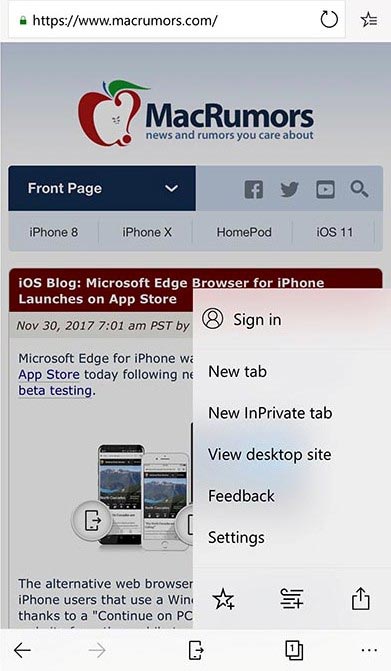
Другие версии
Скачать Microsoft Edge последнюю версию для Windows (Online установка)
Скачать Microsoft Edge 109.0.1518.78 для Windows 64-bit (MSI)
Скачать Microsoft Edge 109.0.1518.78 для Windows 32-bit (MSI)
Скачать Microsoft Edge 109.0.1518.78 для Windows ARM (MSI)
Скачать Microsoft Edge 109.0.1518.78 для macOS (PKG)
Скачать Microsoft Edge 108.0.1462.54 для Windows 64-bit (MSI)
Скачать Microsoft Edge 108.0.1462.54 для Windows 32-bit (MSI)
Скачать Microsoft Edge 92 для Windows 64-bit (MSI)
Скачать Microsoft Edge 92 для Windows 32-bit (MSI)
Скачать Microsoft Edge 91 для Windows 64-bit (MSI)
Скачать Microsoft Edge 91 для Windows 32-bit (MSI)
Скачать Microsoft Edge 96 для Windows Arm64 (MSI)
Скачать Microsoft Edge с официального сайта

Скачать программу Microsoft Edge бесплатно с официального сайта на русском языке для ОС Windows можно по ссылке ниже. Текущая версия — 105.0.1343.33.
| Разработчик: |
Microsoft |
| Обновлено: | Январь 13, 2023 |
| Версия программы: | 105.0.1343.33 |
| Язык: |
Русский, Английский |
| Размер: |
120 Мб / 131 Мб x64 |
| ОС: |
Windows 10, 8.1,8,7,Xp |
Скачать (64 бит)
Скачать (32 бит)